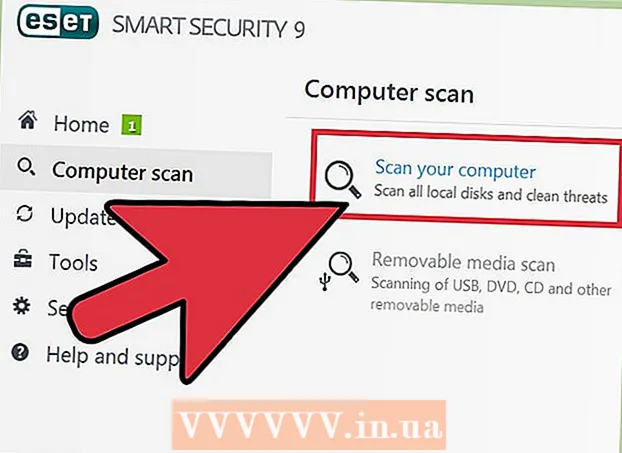Schrijver:
Roger Morrison
Datum Van Creatie:
20 September 2021
Updatedatum:
19 Juni- 2024

Inhoud
- Stappen
- Methode 1 van 8: Aantal zaden
- Methode 2 van 8: interfereren met wifi
- Methode 3 van 8: Beperkingen
- Methode 4 van 8: Laatste clientversie
- Methode 5 van 8: Downloadsnelheid
- Methode 6 van 8: Geef prioriteit aan uTorrent
- Methode 7 van 8: Andere clientinstellingen
- Methode 8 van 8: Forceer de download om te starten
- Tips
- Waarschuwingen
Ben je onlangs begonnen met het downloaden van torrents? Dan weet je waarschijnlijk hoe je torrent-bestanden kunt vinden, hoe je ze kunt downloaden en openen met een torrent-client. Maar het probleem is dat de downloadsnelheid nogal traag is. Er zijn verschillende manieren om het downloaden van bestanden te versnellen: controleer het aantal zaden, elimineer wifi-interferentie, werk de torrent-client bij en wijzig de snelheids- en prioriteitsinstellingen. Als dit niet helpt, probeer dan de download te forceren om te starten.
Stappen
Methode 1 van 8: Aantal zaden
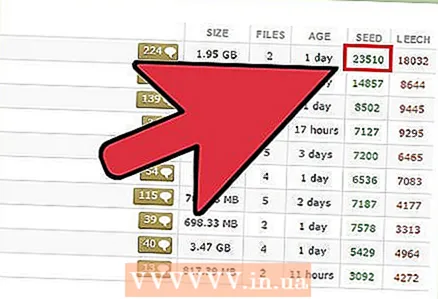 1 Let op het aantal zaden. Dit zijn gebruikers die het bestand dat u aan het downloaden bent vanaf hun computer verspreiden, zelfs nadat het is gedownload. Hoe meer zaden er zijn, hoe sneller het bestand wordt gedownload.
1 Let op het aantal zaden. Dit zijn gebruikers die het bestand dat u aan het downloaden bent vanaf hun computer verspreiden, zelfs nadat het is gedownload. Hoe meer zaden er zijn, hoe sneller het bestand wordt gedownload. - Zoek indien mogelijk het gewenste bestand op verschillende trackers. Misschien heeft een van de torrent-trackers meer zaden - in dit geval zal de downloadsnelheid hoger zijn. Kies torrents met veel zaden om het downloaden van bestanden te versnellen. Wees echter voorzichtig bij het downloaden van films en muziek - geef de voorkeur aan een vertrouwde site. Meer is niet altijd beter.
Methode 2 van 8: interfereren met wifi
 1 Gebruik geen wifi. Het feit is dat meerdere apparaten (tv, smartphone, settopbox, enz.) tegelijkertijd op een draadloos netwerk kunnen worden aangesloten, wat natuurlijk de snelheid van het downloaden van bestanden van internet zal verminderen. Sluit uw computer rechtstreeks aan op uw modem of router, omdat dit de betrouwbaarheid van uw netwerkverbinding verbetert en uw downloads versnelt.
1 Gebruik geen wifi. Het feit is dat meerdere apparaten (tv, smartphone, settopbox, enz.) tegelijkertijd op een draadloos netwerk kunnen worden aangesloten, wat natuurlijk de snelheid van het downloaden van bestanden van internet zal verminderen. Sluit uw computer rechtstreeks aan op uw modem of router, omdat dit de betrouwbaarheid van uw netwerkverbinding verbetert en uw downloads versnelt.
Methode 3 van 8: Beperkingen
 1 Controleer je uTorrent-instellingen. Download je meerdere bestanden tegelijk, dan wordt de totale bandbreedte van je netwerkverbinding over deze bestanden verdeeld. Beperk het aantal gelijktijdig gedownloade bestanden tot één bestand. Bekijk de eerste gedownloade film terwijl de tweede downloadt!
1 Controleer je uTorrent-instellingen. Download je meerdere bestanden tegelijk, dan wordt de totale bandbreedte van je netwerkverbinding over deze bestanden verdeeld. Beperk het aantal gelijktijdig gedownloade bestanden tot één bestand. Bekijk de eerste gedownloade film terwijl de tweede downloadt! 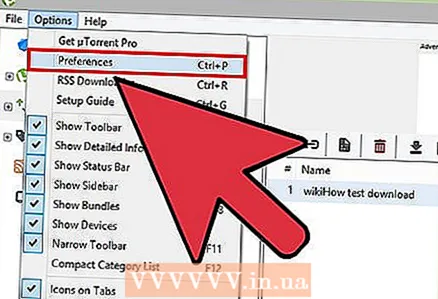 2 Klik op "Instellingen" -> "Programma-instellingen".
2 Klik op "Instellingen" -> "Programma-instellingen". 3 Klik op "Prioriteit" en voer in de regel "Maximum actieve torrents" 1 in.
3 Klik op "Prioriteit" en voer in de regel "Maximum actieve torrents" 1 in. 4 Klik op Toepassen en vervolgens op OK.
4 Klik op Toepassen en vervolgens op OK.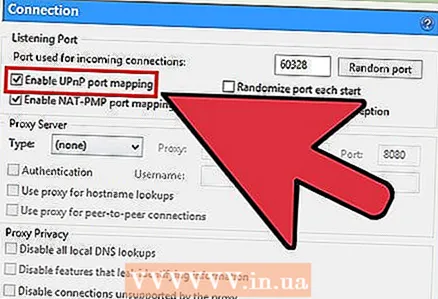 5 Activeer UPnP-forwarding om de firewall te omzeilen en rechtstreeks verbinding te maken met de zaden. Hierdoor blijft de bestandsoverdrachtsnelheid zo snel mogelijk. Voor deze:
5 Activeer UPnP-forwarding om de firewall te omzeilen en rechtstreeks verbinding te maken met de zaden. Hierdoor blijft de bestandsoverdrachtsnelheid zo snel mogelijk. Voor deze:  6 Klik op "Instellingen" -> "Programma-instellingen".
6 Klik op "Instellingen" -> "Programma-instellingen".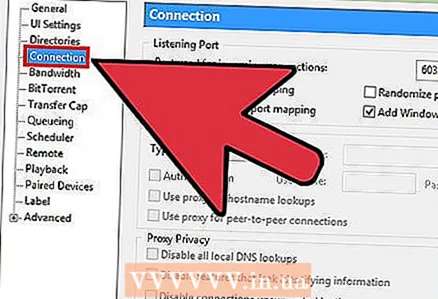 7 Klik op "Verbinden".
7 Klik op "Verbinden".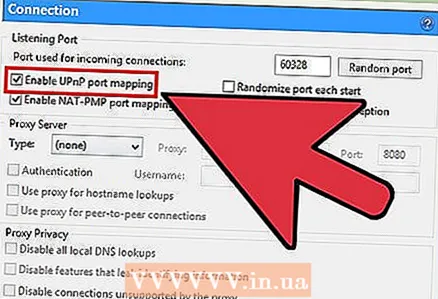 8 Vink het vakje aan naast UPnP doorsturen.
8 Vink het vakje aan naast UPnP doorsturen.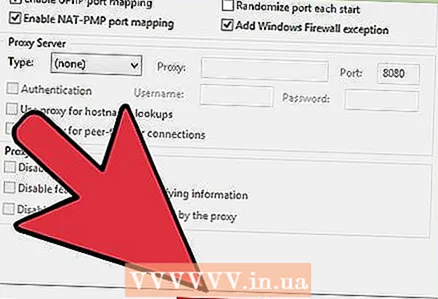 9 Klik op Toepassen en vervolgens op OK.
9 Klik op Toepassen en vervolgens op OK.
Methode 4 van 8: Laatste clientversie
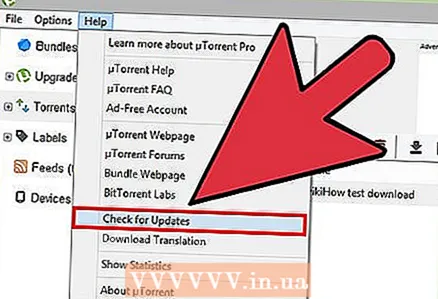 1 Zorg ervoor dat uw computer de nieuwste versie van uTorrent heeft. Controleer regelmatig op clientupdates. Klik hiervoor op "Help" -> "Controleren op updates".
1 Zorg ervoor dat uw computer de nieuwste versie van uTorrent heeft. Controleer regelmatig op clientupdates. Klik hiervoor op "Help" -> "Controleren op updates".  2 Verhoog de snelheid van je internetverbinding door een ander tariefplan te kiezen. Neem contact op met uw internetprovider om te zien of het mogelijk is om u aan te sluiten op een abonnement met hogere snelheid. Overweeg ook om over te stappen naar een andere ISP die snelle internetverbindingen biedt voor een redelijke prijs.
2 Verhoog de snelheid van je internetverbinding door een ander tariefplan te kiezen. Neem contact op met uw internetprovider om te zien of het mogelijk is om u aan te sluiten op een abonnement met hogere snelheid. Overweeg ook om over te stappen naar een andere ISP die snelle internetverbindingen biedt voor een redelijke prijs.  3 Voeg trackers toe om het downloaden van bestanden te versnellen.
3 Voeg trackers toe om het downloaden van bestanden te versnellen.
Methode 5 van 8: Downloadsnelheid
 1 Dubbelklik in het clientvenster op de naam van het gedownloade bestand. Er wordt een venster geopend, daarin wordt in de regel "Maximale ontvangstsnelheid" de maximale downloadsnelheid aangegeven, bijvoorbeeld 0,2 KB / s.
1 Dubbelklik in het clientvenster op de naam van het gedownloade bestand. Er wordt een venster geopend, daarin wordt in de regel "Maximale ontvangstsnelheid" de maximale downloadsnelheid aangegeven, bijvoorbeeld 0,2 KB / s. 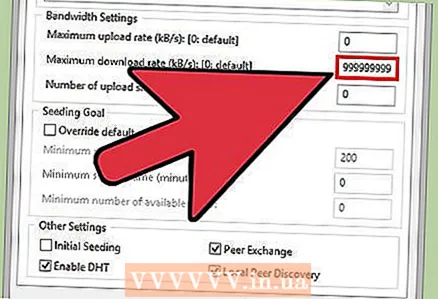 2 Voer 0 in op de opgegeven regel. De snelheid wordt dus onbeperkt.
2 Voer 0 in op de opgegeven regel. De snelheid wordt dus onbeperkt. 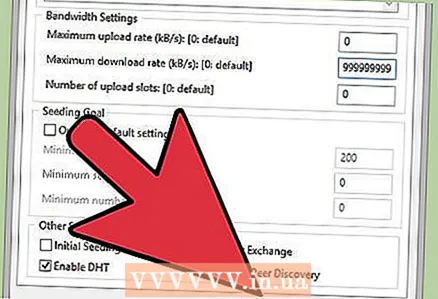 3 Klik OK.
3 Klik OK. 4 De maximale downloadsnelheid zal geleidelijk oplopen tot bijvoorbeeld 500 KB/s. Dit zal enige tijd duren.
4 De maximale downloadsnelheid zal geleidelijk oplopen tot bijvoorbeeld 500 KB/s. Dit zal enige tijd duren.
Methode 6 van 8: Geef prioriteit aan uTorrent
 1 Druk tegelijkertijd op Ctrl+Alt+Del of Ctrl+⇧Verschuiving+Esc.
1 Druk tegelijkertijd op Ctrl+Alt+Del of Ctrl+⇧Verschuiving+Esc.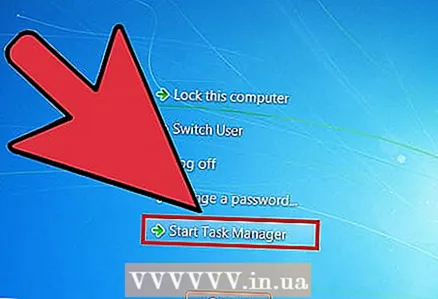 2 Klik op Taakbeheer starten.
2 Klik op Taakbeheer starten.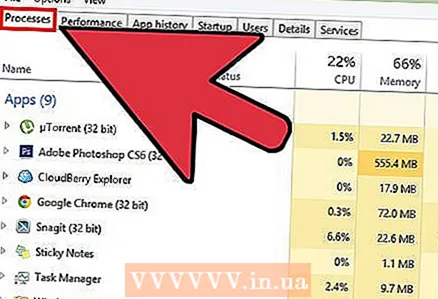 3 Open het tabblad Processen.
3 Open het tabblad Processen. 4 Zoek uTorrent.exe in de lijst.
4 Zoek uTorrent.exe in de lijst.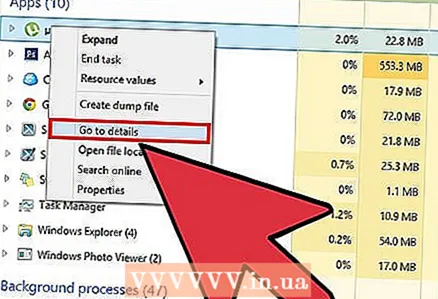 5 Klik er met de rechtermuisknop op.
5 Klik er met de rechtermuisknop op.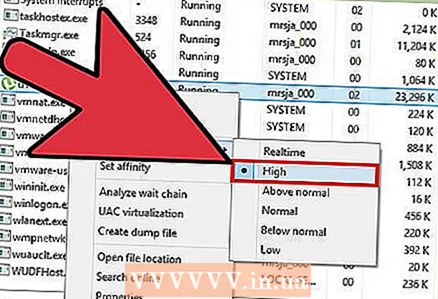 6 Selecteer "Prioriteit" -> "Hoog" in het menu.
6 Selecteer "Prioriteit" -> "Hoog" in het menu.
Methode 7 van 8: Andere clientinstellingen
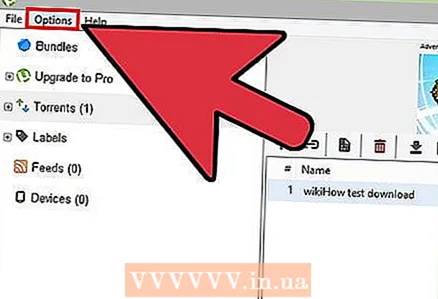 1 Klik op "Instellingen".
1 Klik op "Instellingen".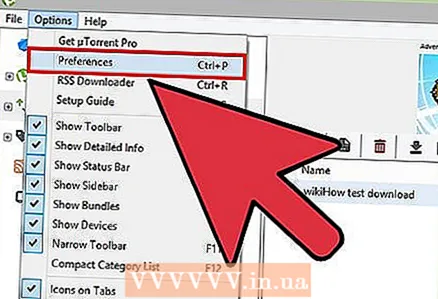 2 Klik op Programma-instellingen.
2 Klik op Programma-instellingen.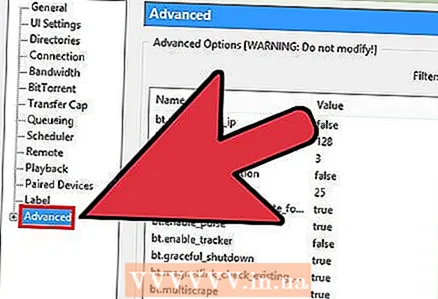 3 Klik links van het menu Meer op het plusteken om het menu uit te vouwen.
3 Klik links van het menu Meer op het plusteken om het menu uit te vouwen.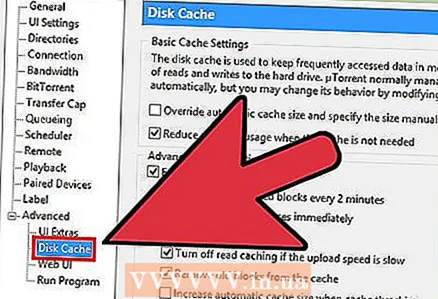 4 Klik op Caching.
4 Klik op Caching.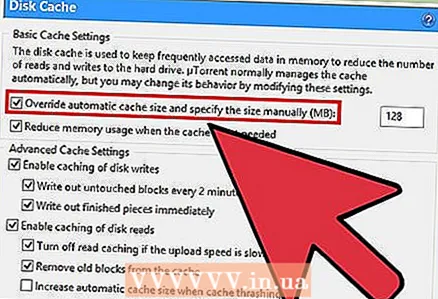 5 Vink "Gebruik opgegeven cachegrootte (MB) in plaats van automatische selectie" aan.
5 Vink "Gebruik opgegeven cachegrootte (MB) in plaats van automatische selectie" aan. 6 Voer 1800 in het bijbehorende veld in.
6 Voer 1800 in het bijbehorende veld in.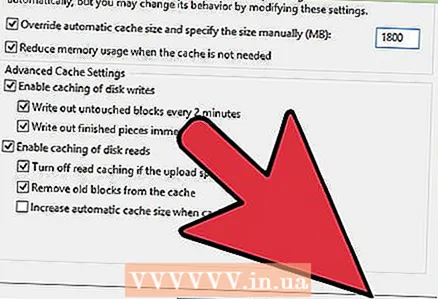 7 Klik op Toepassen.
7 Klik op Toepassen.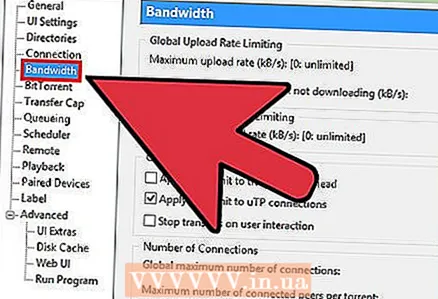 8 Klik op Snelheid.
8 Klik op Snelheid. 9 Voer in het gedeelte Verbindingen bij Maximum aantal verbindingen 500 in.
9 Voer in het gedeelte Verbindingen bij Maximum aantal verbindingen 500 in.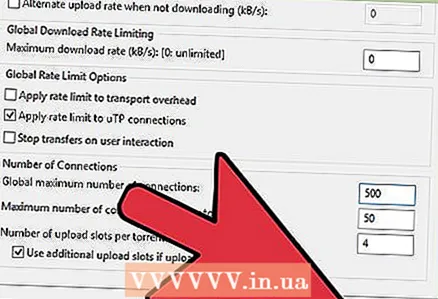 10 Klik op Toepassen.
10 Klik op Toepassen. 11 Klik op OK om de wijzigingen door te voeren.
11 Klik op OK om de wijzigingen door te voeren.
Methode 8 van 8: Forceer de download om te starten
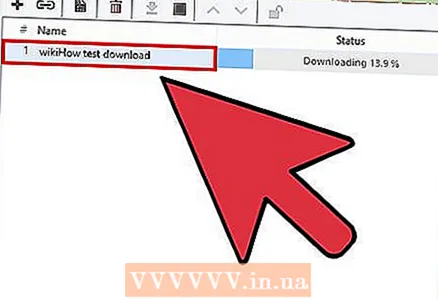 1 Klik met de rechtermuisknop op de naam van het gedownloade bestand.
1 Klik met de rechtermuisknop op de naam van het gedownloade bestand. 2 Selecteer Kracht in het menu.
2 Selecteer Kracht in het menu.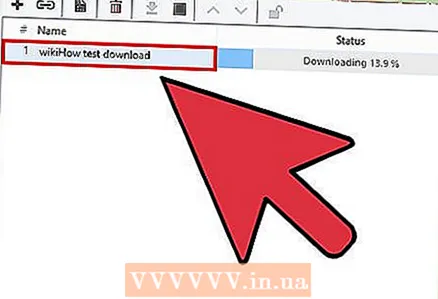 3 Klik met de rechtermuisknop op de naam van het gedownloade bestand.
3 Klik met de rechtermuisknop op de naam van het gedownloade bestand. 4 Selecteer in het menu "Snelheidsprioriteit" -> "Hoog".
4 Selecteer in het menu "Snelheidsprioriteit" -> "Hoog".
Tips
- Gebruik online diensten om de snelheid van je internetverbinding te meten, zoals Speakeasy en CNET Bandwidth. De lage downloadsnelheid kan te wijten zijn aan de lage snelheid van uw internetverbinding; in dit geval moet u contact opnemen met uw ISP voor hulp of deze wijzigen.
- Neem contact op met uw internetprovider als u gedurende meerdere dagen dramatische schommelingen in de snelheid ziet.
- Beperk de downloadsnelheid in de programma-instellingen tot bijvoorbeeld 50 Kb/s. Misschien verhoogt dit de downloadsnelheid.
- Als je één torrent tegelijk download, verhoog dan het aantal maximale verbindingen naar 250. Selecteer in de "Program-instellingen" "Snelheid". Voer in het gedeelte "Verbindingen" in de regel "Maximum aantal verbonden peers per torrent" de waarde in die is aangegeven in de regel hierboven ("Maximum aantal verbindingen").
- Sluit alle actieve programma's op je computer (behalve de torrent-client). Dit versnelt het schrijven van het gedownloade bestand naar uw harde schijf.
Waarschuwingen
- Download geen torrents van onbekende sites - hun bestanden kunnen virussen bevatten.